首先,关于无限调试
Android8.1(以下未测试)至Android10+皆可启用无线调试,只是Android11以下不可自启该功能,需要另一个设备adb启用(USB或OTG)
Android11以下设备使用无线调试激活adb后不可关闭无限调试(关闭后API会失权,shizuku停止运行,所有adb授权撤销)
特此声明!
adb权限会在设备重启后失效;更新shizuku会失去adb权限且无法管理及授权API(其它adb软件可能也会全部失效)
设置-更多设置-关于手机-点击10次版本号(次数可能不同,会有次数提醒)-出现小字“您已处于开发者模式”
出现小字“您已处于开发者模式”-返回到更多设置,最下面即可看到“开发者模式”
(如果点错位置出现一个动画,点返回键即可,那是安卓彩蛋[滑稽])
注:部分设备的“开发者模式”位置与开启方式不同,请自行查找
阅读须知:文章中“”标点符号为特指其内容,作用为辅助阅读理解,操作时请忽略
字数多是为了方便理解,而不是操作繁琐,
无多余废话,全是干货
鸿蒙用户请自适配该教程
本人技术实在有限,所以有些问题不能亲自解答,在此表示抱歉,
使用所有方法请先下载软件shizuku
下面简略介绍方法条件,根据自身条件筛选
(1)一个设备……使用方法一,方法二
(2)两个设备(辅助设备具有OTG功能),数据线转换头(或手机连接普通U盘的转换设备),数据线……使用方法三
(3)一个设备,一个电脑,数据线……方法四
方法一:root权限启动(一个设备,root环境)
方法二:无限调试(一个Android10+设备)
注:只建议Android10以上设备使用(即开发者模式中有无限调试开关项的设备)无限调试,因此不给予Android11以下设备无限调试相关教程
准备工作:找出“开发者模式”并开启
接下来开始教程
①打开设置,找到通知与控制中心,通知显示设置,设置为原生样式
如本图所示
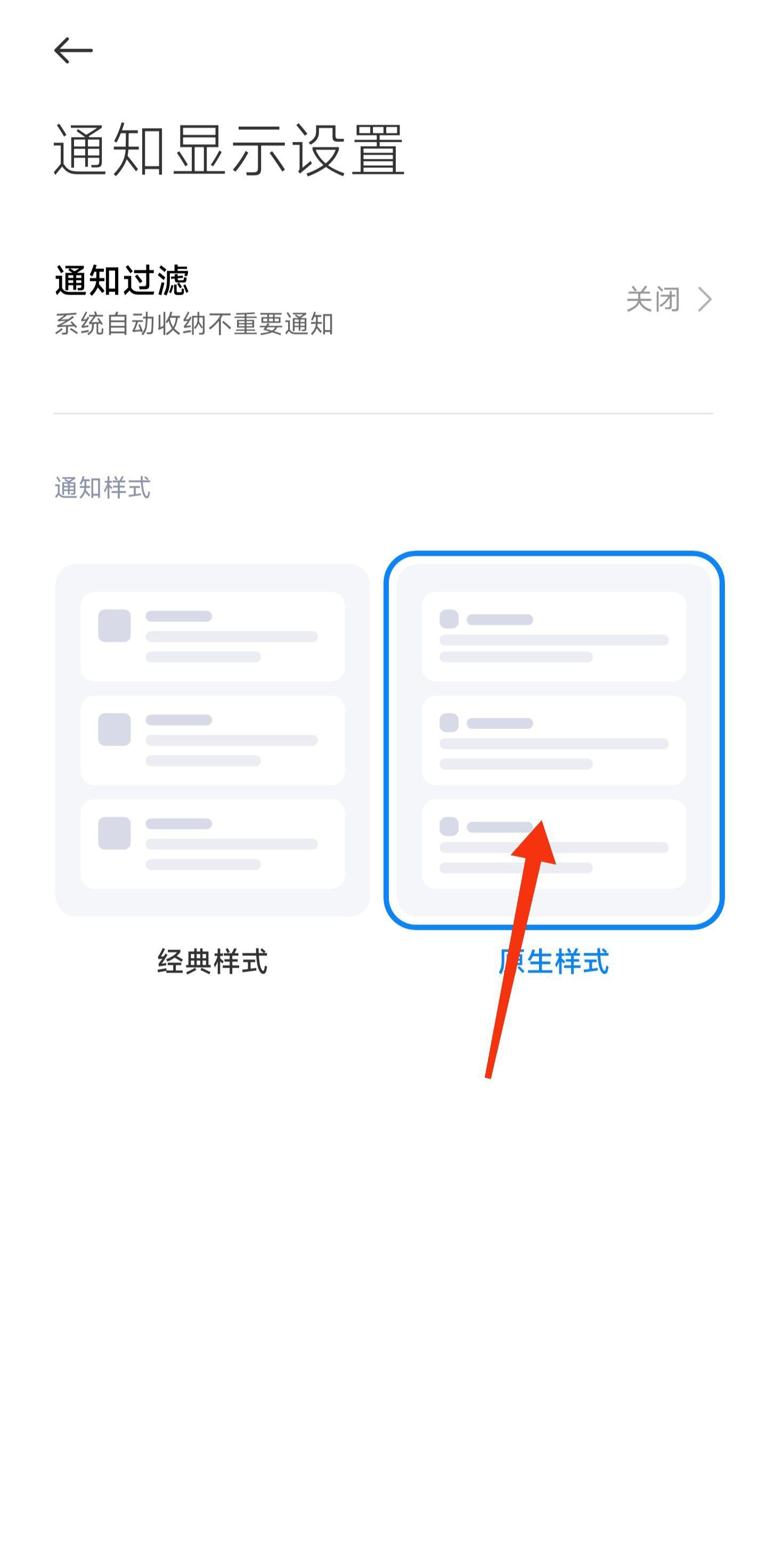
②打开shizuku,在无限调试窗口项点击“配对”,点击“开发者选项”,下滑找到“usb调试”,将调试板块中带有USB,adb字眼的功能全部打开(除“撤销USB调试授权”)
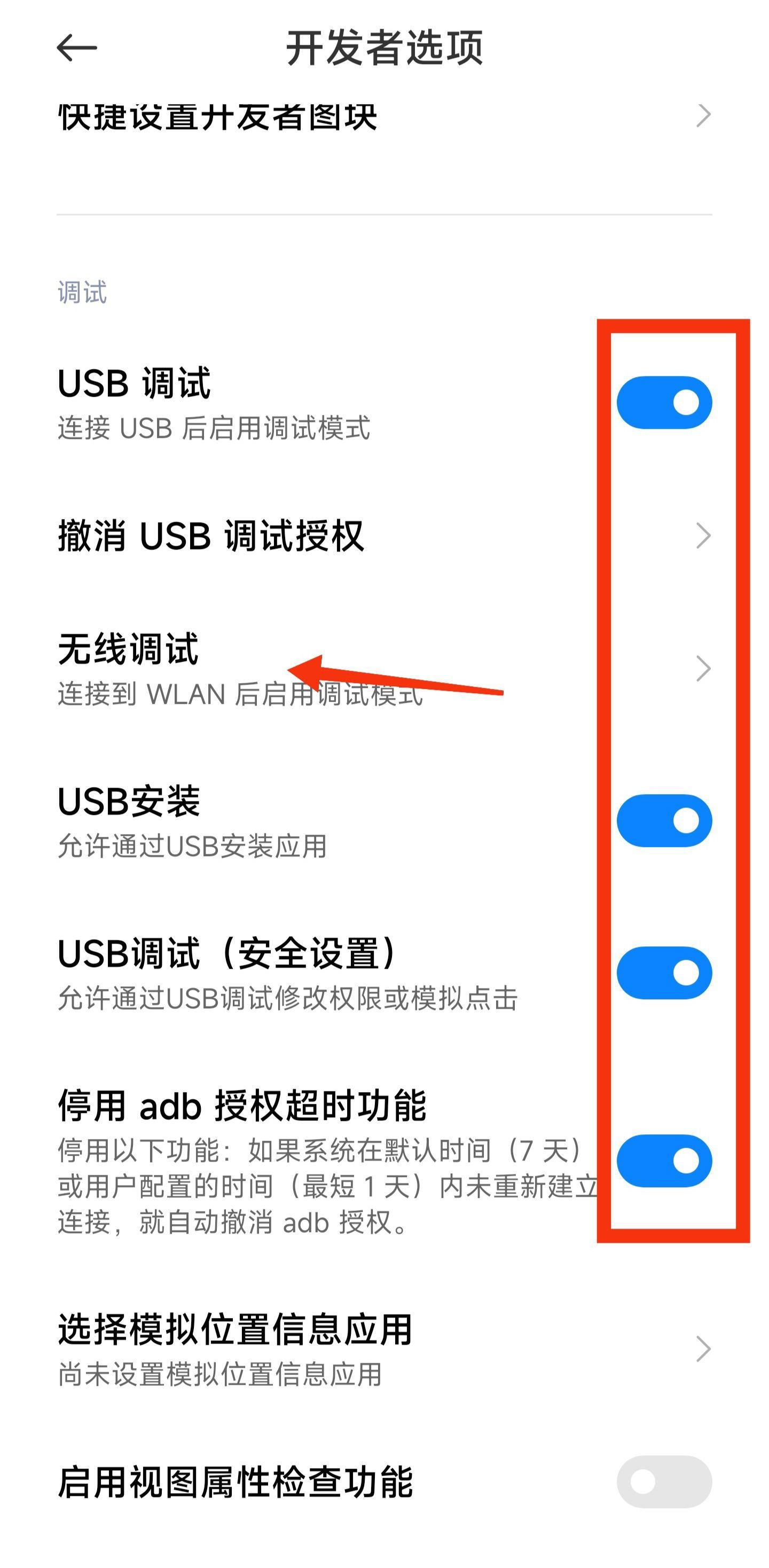
③打开无限调试,点击使用配对码配对设备,此时会弹出配对码
④顶部下滑查看通知栏,输入弹出的配对码
⑤返回回到shizuku,点击启动 ,等待运行完成
⑥shizuku运行,前往设置关闭“开发者模式”“无限调试”(其余项不要关闭)
本教程结
如果shizuku变红,显示“您需要进行额外的步骤”
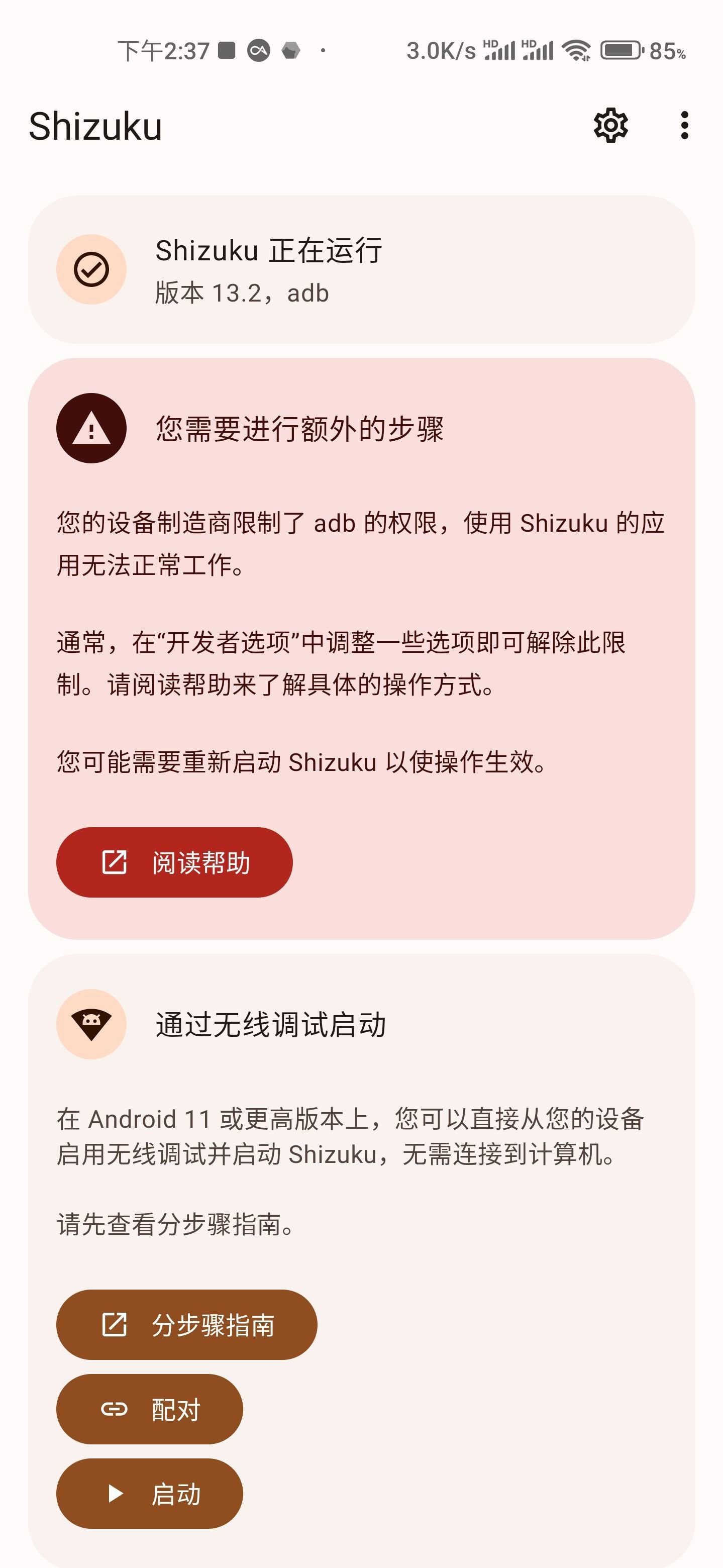
请检查“开发者模式”中“USB调试”“USB调试(安全设置)”是否开启
方法三:甲壳虫ADB[两个设备(辅助设备有OTG功能),数据线转换头(或手机连接普通U盘的转换设备),数据线]
本教程不考虑Android10以上的系统,若使用此方法请自适配(建议使用方法二)
准备工作:两个设备下载“甲壳虫ADB助手”
找出“开发者模式”设置项,理清转换设备的使用逻辑,两个设备连接同一局域网(WiFi)
①将你的两个设备区分为“电脑”(具有OTG,连接后对另一设备调试的设备)和“U盘”(不需要具有OTG功能,将要激活shizuku的设备),区分后用数据线和转换器连接两个设备
②“电脑”开启OTG(一般在“更多设置”或“其他网络与连接”中),此时“U盘”会显示充电中,下拉通知栏会显示USB已连接
“电脑”显示“正在访问“U盘设备型号”的文件”(如果都无显示,将数据线的两个插口对调)
③打开“U盘”与“电脑”的“开发者模式”与“USB调试”,“U盘”下拉通知栏选择“仅充电”
④打开“电脑”的甲壳虫ADB助手,会弹出“要允许甲壳虫ADB助手访问“U盘设备型号”吗?”,点确定
⑤“U盘”会弹出“允许USB调试吗?”的弹窗,勾选“一律允许使用这台计算机进行调试”,点允许
⑥“电脑”的甲壳虫ADB助手会显示出你的“U盘”设备,点击连接
解决方法:重复③④,下拉“U盘”通知栏,在“仅充电”与“传输照片”之间切换两次(切换几次后仍选择“仅充电”)即可,进行⑤⑥
⑦在甲壳虫ADB助手中找到“实用工具”界面,点击“激活应用”,选择shizuku等应用,等待运行完成(❗不要打开无限调试!左边小字写“已打开”也不要动)
⑧运行完成后,查看“U盘”shizuku是否运行,运行后即可断开数据线,关闭“U盘”的“开发者模式”(❗不要关闭“USB调试”!),关闭“电脑”的“开发者模式”,“USB调试”和OTG
方法四:电脑adb(一个设备,一个电脑,数据线)
注:本方法可能因驱动、系统、操作不当等出现一谢特问题,请根据自身情况自行查阅解决
输入代码时需完全按照“”标点内的内容输入,区分大小写以及空格
准备:电脑登录聊天软件,访问shizuku官网
点击“通过连接电脑启动”,找到“安装adb”
下载由 Google 提供的“SDK 平台工具”文件并解压到桌面(点击对应的电脑系统版本)
清楚键盘的Shift键,Enter键(回车键),空格键,Ctrl键+V键
手机找出“开发者模式”并开启
①手机连接电脑,在“开发者模式”中找到“USB调试”并打开
(Android10以上设备需同时将调试板块中带有USB和adb字眼的功能全部打开)
②下拉通知栏,选择“仅充电”
③按住shift键,鼠标右键桌面的驱动文件夹(右键后即可松开shift键),点击“打开Powershell窗口”,会出现一个蓝色窗口,输入“cmd”,回车,运行完成后输入
“adb devices”(中间一个空格),回车
④等待一段时间后,手机会弹出“允许USB调试吗?”的窗口,勾选“一律允许使用这台计算机进行调试”,点允许
[如果没有弹窗,手机下拉通知栏,在“仅充电”与“传输照片”(或“管理文件”)之间切换几次(切换几次后仍选择“仅充电”),再进行③
若还是无效关闭所有设置项重新开始,或者使用方法三]
⑤此时你的设备已经与电脑连接,在手机上打开shizuku,点击shizuku的adb窗口项中的“查看指令”,点击复制后利用聊天软件发送到电脑端
⑥电脑复制adb指令,点击Powershell窗口,粘贴(Ctrl+V),回车,运行完成后手机的shizuku会显示已运行
⑦shizuku运行后即可断开数据线(断开时下拉通知栏必须为“仅充电”),仅关闭“开发者模式”
(❗不要关闭“USB调试”,Android10以上系统不要关闭带有USB和adb字眼的功能)
完成后即可删除电脑桌面上的驱动文件(拖进回收站即可)
本教程结束
补充:shizuku能干啥?
shizuku运行后可以直接激活其它需要adb权限的软件并管理其权限,因此往往连接adb时只激活shizuku即可
(一些设备使用adb激活类软件在申请shizuku激活时会无法跳转,这种情况通常只能用上述四种方法连接adb时直接激活adb类软件)
adb类软件都有什么?
黑域,爱玩具工具箱,APP Ops,小黑屋,自动跳过(ht),系统优化(ht)等软件
用户38599038 12个月前0
还会更新吗用户42327002 12个月前1
解压密码是多少啊用户67068886 12个月前4
nb确实nb就是哥可以换一个网盘嘛网速限制😂太恶心了kk牛波一1年前7
必须支持,太给力了帕格劳劳1年前0
真不错!点赞点赞!一位 WordPress 评论者1年前0
您好,这是一条评论。若需要审核、编辑或删除评论,请访问仪表盘的评论界面。评论者头像来自 Gravatar。